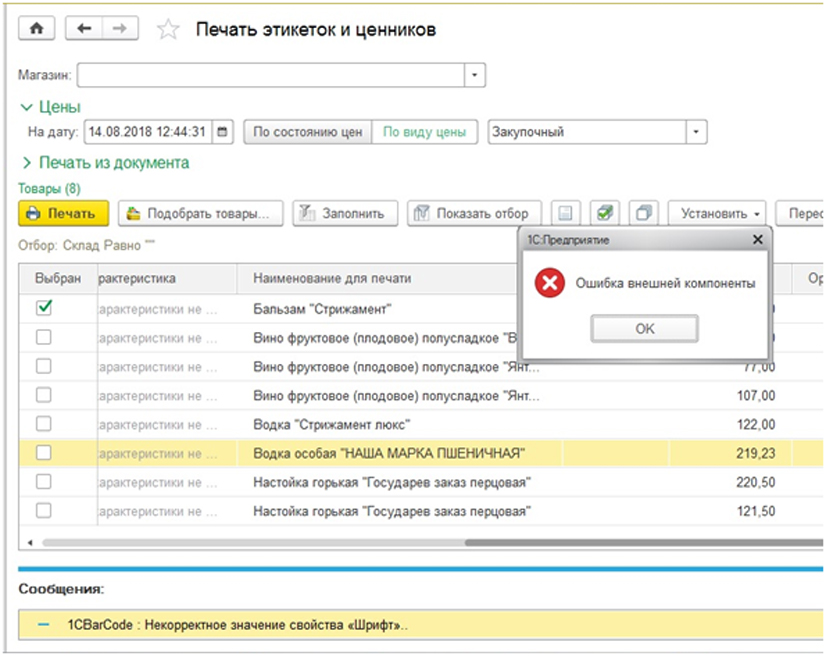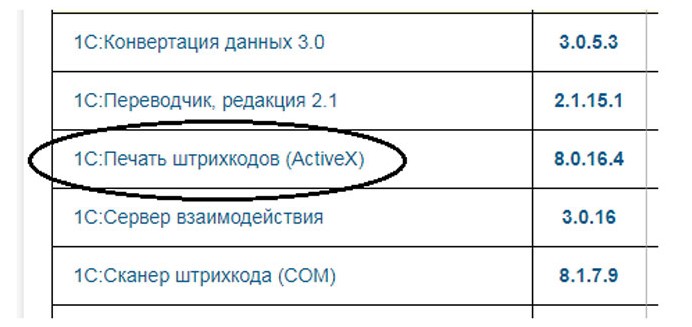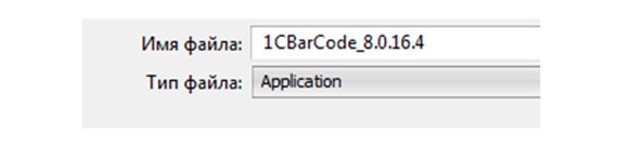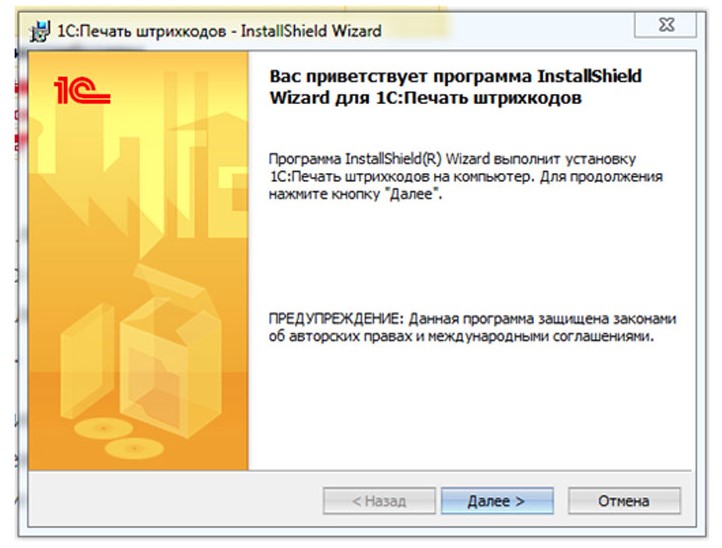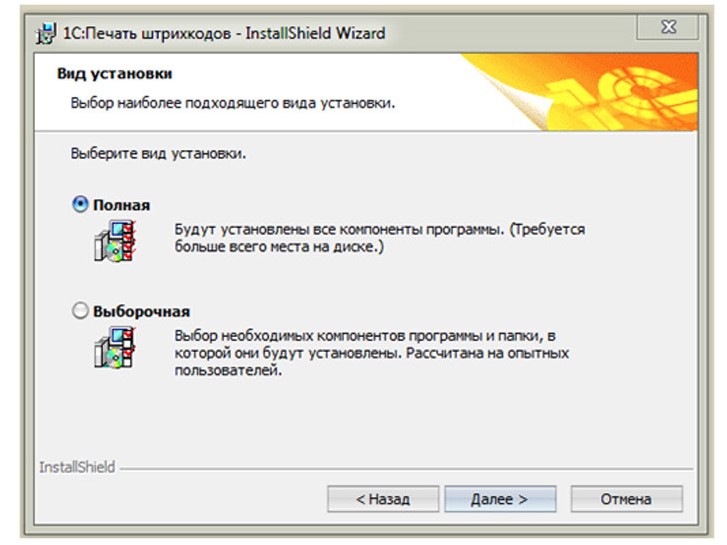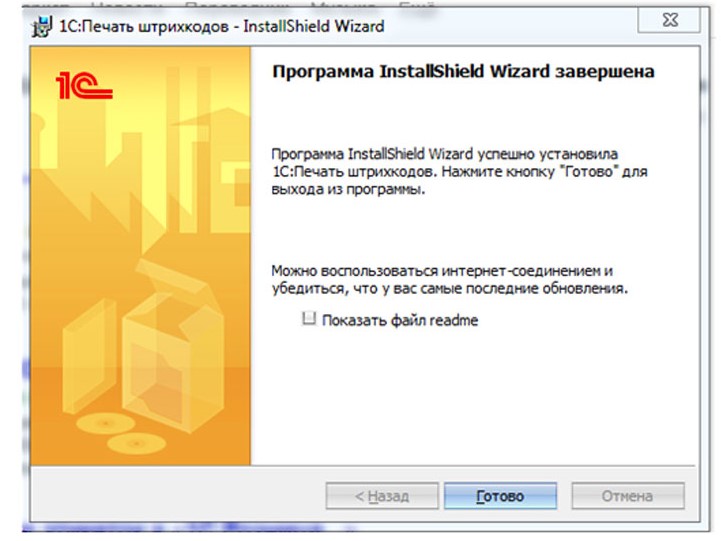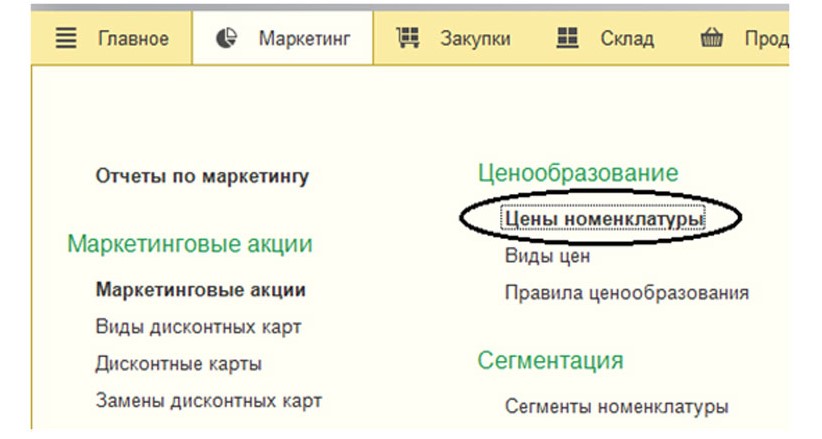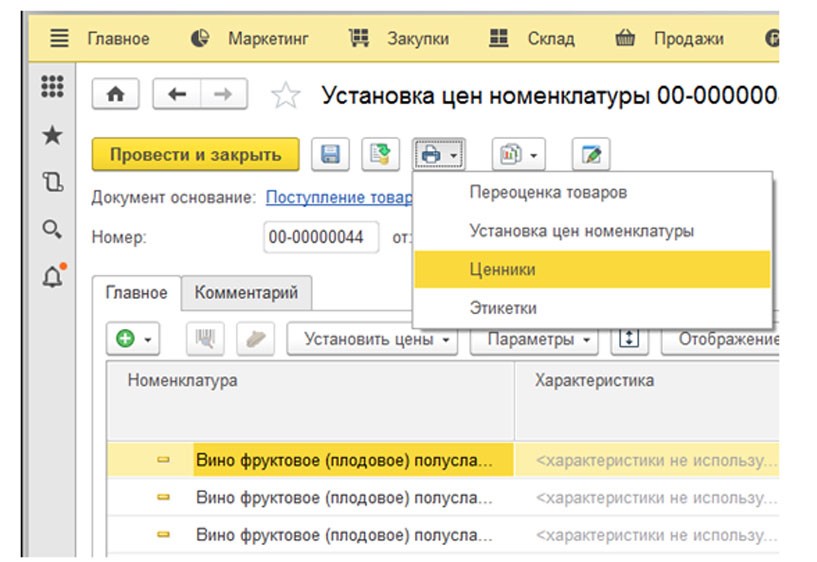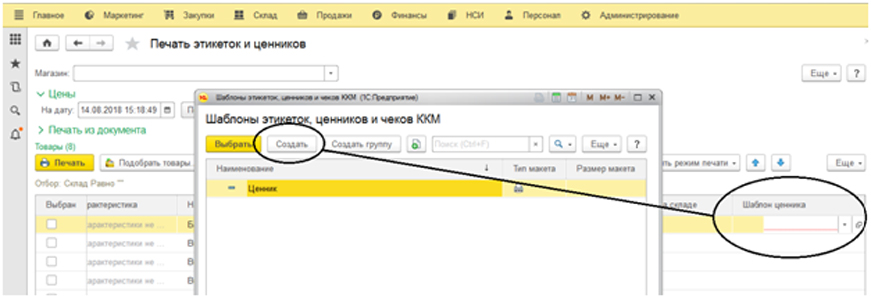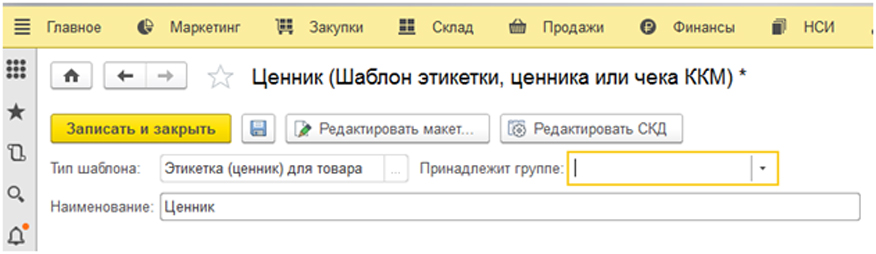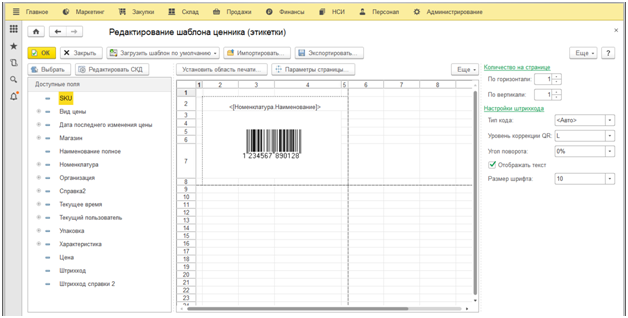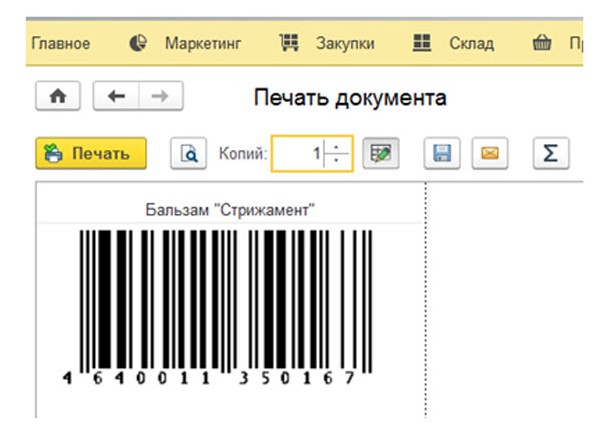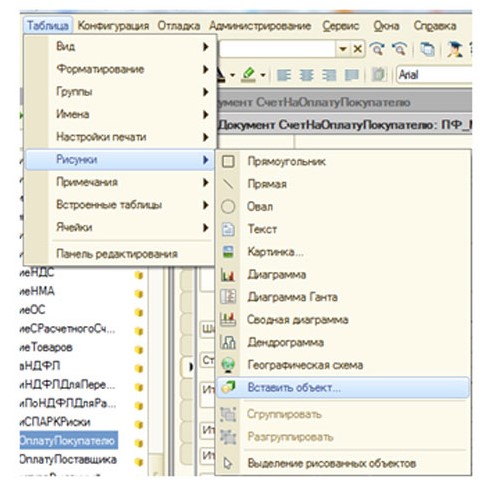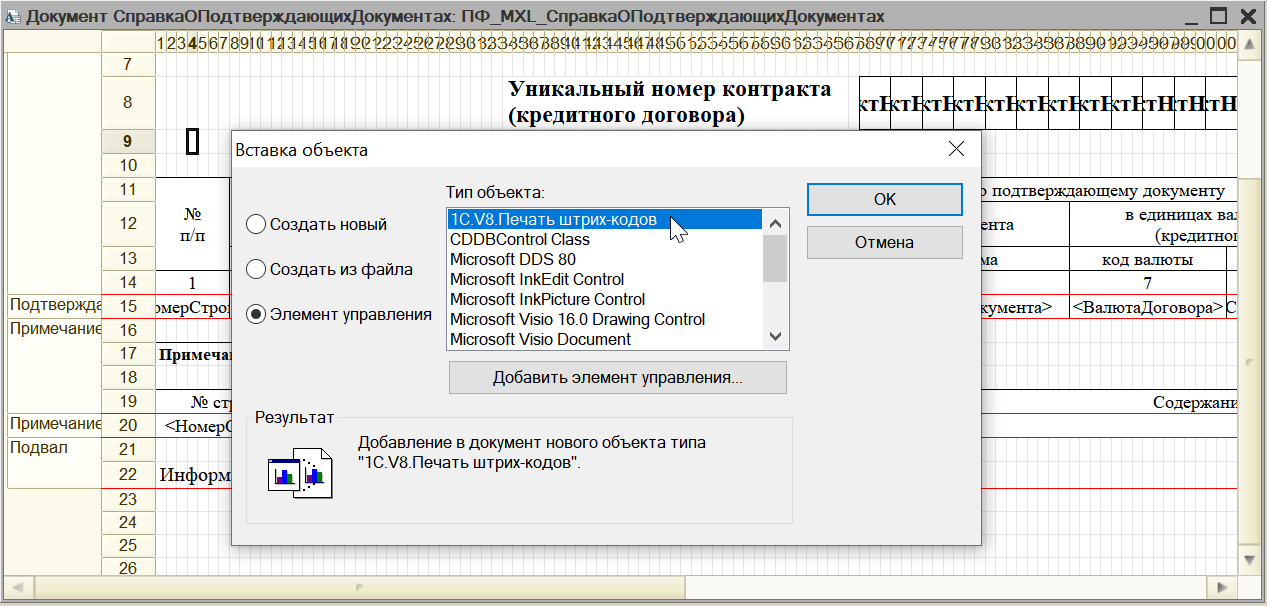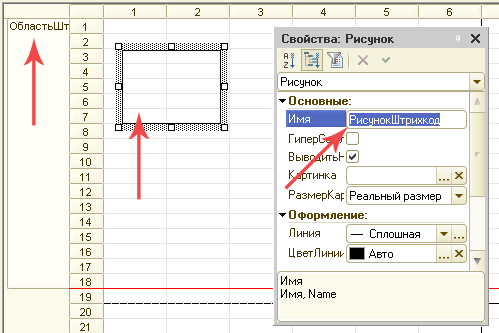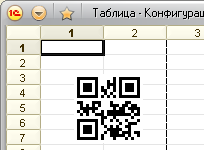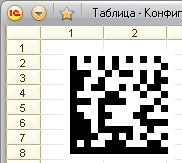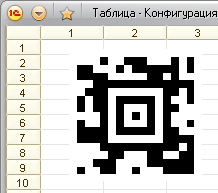как распечатать штрих код сотрудника в 1с
Печать штрихкодов в 1С 8.3
В настоящее время все популярнее становятся технологии автоматической идентификации с использованием компьютерной техники. Целью подобных технологий является повышение эффективности работы и уменьшение стоимости труда.
Функции штрихового кода:
Наличие штрихкода на упаковке продукции является обязательным условием ее вывоза в соответствии с условиями совершения внешнеторговых сделок.
Раздел 1С Печать штрихкодов
Часто пользователям приходится сталкиваться с ситуацией, когда им нужно отобразить штрихкод на печатной форме 1С 8.3, определенном документе или бирке. В программах 1С 8.3 можно найти систему штрих-кодов для номенклатуры, которая значительно уменьшает время на подбор продукции и на другие действия. Чтобы отобразить его в распечатанном виде, необходимо найти объект «1С: Печать штрихкодов». Данный элемент управления предназначен для формирования штрихкодов следующих форматов:
EAN8, EAN13, EAN13 AddOn 2, EAN13 AddOn 5, ITF14, RSS14, EAN128, Code39, Code39 Full ASCII, Code93, Code128, Code16k, Industrial 2 of 5, Interleaved 2 of 5, CodaBar, PDF417.
Здесь доступна функция автоматического определения штрих-кода и можно отправлять значения символов штрихкода с контрольным символом или без него. Есть возможность отключить отображение контрольного кода штрих-кода на конечном изображении штрихового кода.
При отсутствии установленного элемента, компьютер отклонит все попытки печати и выдаст ошибку с сообщением: «Компонента печать штрихкодов 1С не установлена на данном компьютере». То есть нужно совершить установку компонента.
В процессе печати могут появляться и другие ошибки, такие как: «Ошибка внешней компоненты» – 1CBarCode: некорректное значение свойства «Шрифт». Устранить проблему можно путем загрузки компонентов «1С:Печать штрихкодов» – «1CBarCode.exe» текущей версии.
Для получения доступа к печати на компьютере, вам понадобится установка компонента «1CBarCode.exe». Найти и загрузить его можно на сайте.
Этим драйвером пользуются в системах, которые не содержат «1С:Библиотека подключаемого оборудования».
После скачивания файла его необходимо установить.
После того, как компоненты загружены в компьютер, ошибки при создании штрихкодов больше не должны возникать. Также важно знать, что при использовании версии 1С: Управление торговлей 11.4 и более поздних версий на последней платформе загружать компоненты не нужно, так как они уже изначально имеются в системе.
Проведение печати ценников с штрихкодом
Для примера печати штрихкода возьмем «1С:Розница». Зайдем в раздел «Цены номенклатуры» и просмотрим вывод на печать ценников товаров, чья цена уже установлена.
Нужная нам функция печати бирок и ценников доступна в документе «Установка цены номенклатуры». Начать операцию необходимо кнопкой «Печать».
Необходимо выбрать опцию «Шаблон ценника», так как в этом случае в обработке уже будут отмечены все товары. Если такая функция отсутствует, то её можно запросто создать самостоятельно.
Нажмите на опцию «Редактировать макет», перейдите в редактор шаблонов и выберите «Загрузить шаблон по умолчанию».
Готовый шаблон позволит создавать собственную вариацию дизайна. С его помощью можно изменять шрифт, цвет, интегрировать логотип. Также можно использовать интеграцию шаблона ценника, если у вас есть готовая к использованию версия. В левом краю экрана можно заметить открытые к доступу поля. Тут интерес необходимо сконцентрировать на поле «Штрихкод».
Отметьте свой шаблон, а также желаемые товары и нажимайте на «Печать».
Вы вывели штрихкод на печать.
Вставка штрихкода в шаблон печатной формы 1С
В открывшемся окне переключите указатель на позицию «Элемент управления». Затем вы увидите объект с наименованием «1С.V8. Печать штрих-кодов».
Мы разобрали шаги по добавлению штрихкода в готовые шаблоны, а также разобрали создание собственных макетов печатных форм.
Сервисы, помогающие в работе бухгалтера, вы можете приобрести здесь.
Печать штрихкодов в 1С: инструкция
Обновим 1С с гарантией сохранности базы
Поможем с 1С 24/7, без выходных
Установим сервисы 1С бесплатно
Оперативно решим любые задачи по 1С
Как в 1С вывести на печать штрихкод? Что необходимо установить и настроить для этого? Предлагаем нашим читателям подробную инструкцию по установке компоненты, добавлению штрихкода в ценник, созданию макета и вывода его на печать.
Установка компонента 1С Печать штрихкодов
Для вывода в 1С штрихкода в печатную форму предназначен объект «1С:Печать штрихкодов». Данный элемент управления предназначен для формирования штрихкодов следующих форматов:
EAN8, EAN13, EAN13 AddOn 2, EAN13 AddOn 5, ITF14, RSS14, EAN128, Code39, Code39 Full ASCII, Code93, Code128, Code16k, Industrial 2 of 5, Interleaved 2 of 5, CodaBar, PDF417.
В нем поддерживается автоопределение формата штрихкода, возможность передавать символьное значение штрихкода как с контрольным символом, так и без него, а также можно отключать показ контрольного символа штрихкода на результирующем изображении штрихкода.
Если данный элемент не установлен у вас не установлен, то при попытке сделать печать вы увидите ошибку с текстом: «Компонента печать штрихкодов 1С не установлена на данном компьютере». В таком случае перед следующими шагами вам необходимо установить элемент. Выберите его на сайте и установите на ПК.
Установка максимально простая, поэтому просто следуйте указаниям:
Печать штрихкодов на ценниках в 1С
Для примера предлагаем рассмотреть печать штрихкода в«1С:Розница». Обратимся к пункту «Цены номенклатуры» и рассмотрим вывод на печать ценников товаров, на которые уже назначена цена.
Печать ценников и этикеток доступны из документа «Установка цены номенклатуры» в кнопке «Печать»:
В обработке уже будут выбраны товары, поэтому нам нужно будет задать «Шаблон ценника». Если заранее такой шаблон не был подготовлен, то создайте его на этом шаге.
Нажав кнопку «Редактировать макет», переходим в редактор шаблонов и выбираем «Загрузить шаблон по умолчанию».
Выбрав созданный шаблон, выделяем необходимые товары и нажимаем кнопку «Печать».
Штрихкод 1С в макете печатной формы
Вы можете самостоятельно разработать макет печатных форм с использованием штрихкода. В конфигураторе открываем макет печатной формы нужного документа и переходим в меню:
Таблица — Рисунок — Вставить объект
В появившемся окне переключаем указатель в положение «Элемент управления» и мы видим, что появился тип объекта «1С.V8. Печать штрих-кодов».
Помощь профессионалов
Если у вас нет достаточно компетентных сотрудников или у ваших специалистов сейчас есть более важные задачи, мы предлагаем обратиться за помощью к специалистам компании «ПРОГРАММЫ 93»!
Как мы можем помочь вам в работе с 1С?
Позвоните по номеру телефона, указанному на сайте или заполните форму обратной связи, чтобы мы могли сориентировать по стоимости и рассказать, как начать сотрудничество.
Вывод на печатную форму 1С штрих-кода
Порою в рамках штрихкодирования документов или этикеток на печатную форму 1С 8.2 (8.3) необходимо вывести произвольный штрих-код.
Как это сделать, рассмотрим ниже.
Первым делом нужно создать шаблон будущей печатной формы. Если у Вас возникли трудности с созданием будущего шаблона, прочтите статью создание печатных форм в 1С.
Для вывода штрих-кода обязательно (кроме конфигураций на базе БСП 2 и выше) необходима установка компонента 1С Печать штрих-кода. Найти его можно на диске ИТС или на пользовательском портале 1С.
Вставка штрих-кода на печатную форму 1С
Первый шаг — необходимо создать новый объект — рисунок. Для этого в макете необходимо нажать Таблица — Рисунки — Вставить объект… Система предложит выбрать тип объекта:
Нужно выбрать Элемент управления — 1С.V8.Печать штрих-кодов. Допустим, назовём рисунок-объект «Штрихкод». Для программного вывода на печатную форму можно воспользоваться следующим кодом:
В вышеприведенном примере мы вначале получаем тип штрих-кода, потом назначаем рисунку тип штрих-кода и сам штрих-код.
Вот и всё! Установка штрих-кода на печатной форме завершена.
Наш видеоурок по созданию внешних печатных форм и подключению их на примере конфигурации 1С Бухгалтерии:
Если Вы начинаете изучать 1С программирование, рекомендуем наш бесплатный курс (не забудьте подписаться на YouTube — регулярно выходят новые видео):
К сожалению, мы физически не можем проконсультировать бесплатно всех желающих, но наша команда будет рада оказать услуги по внедрению и обслуживанию 1С. Более подробно о наших услугах можно узнать на странице Услуги 1С или просто позвоните по телефону +7 (499) 350 29 00. Мы работаем в Москве и области.
Способы печати этикеток товара со штрих-кодом
Печать этикеток возможна как для весового, так и для штучного товара. Приведенные ниже примеры тестировались на релизе 7.70.907 конфигурации «Торговля+Склад».
Весовым товаром считается товар, для которого в форме позиции номенклатуры установлен флаг «Весовой».
Вес товара можно указать вручную в поле «Вес». В качестве единицы измерения веса для весового товара используется заданная в его форме базовая единица измерения, поэтому для весовых товаров необходимо в качестве базовой единицы выбирать соответствующую единицу измерения веса. В том случае, если подключены электронные весы, вес товара будет считываться автоматически. Вопросы подключения торгового оборудования описаны в документации «Конфигурация Торговля+Склад. Редакция 9.0. Описание» в приложении 3 «Интеграция с торговым оборудованием».
В результате использования обработки будет сформирована печатная форма этикетки, содержащая штрих-код с информацией о весе товара.
Этикетку на весовой товар можно сразу распечатать на принтере или предварительно просмотреть на экране, а затем распечатать.
Печать этикеток также предусмотрена для штучного товара. В отличии от весового товара, для которого штрих-код создается при выполнении обработки этикетирования, для штучного товара необходимо сформировать штрих-код в форме элемента позиции номенклатуры. Штрих-код может быть задан для любой упаковки товара. Заполнение штрих-кода для упаковки товара производится в справочнике единиц измерения для позиции номенклатуры (кнопка «Единицы» в форме позиции номенклатуры). Заполнение поля «Штрих-код» может быть произведено различными способами. Можно задать штрих-код вручную, можно заполнить поле «штрих-код» с помощью сканера штрих-кода. В том случае, если для позиций номенклатуры необходимо задать внутренний штрих-код (используемый на данном предприятии) можно воспользоваться кнопкой «Сформировать».
Печать этикетки для упаковки товара производится из справочника единиц измерения товара по кнопке «Этикетка». В том случае, если этикетка печатается с помощью групповых обработок или из списка справочника «Номенклатура» используется штрих-код базовой единицы измерения товара.
Печать этикеток возможна как на различные специализированные принтеры (печатающие на термобумаге этикетки небольшого формата), так и на обычные принтеры.
Формирование и вывод этикеток на специализированный принтер в том случае, если для штучного товара необходимо распечатать несколько этикеток, лучше всего выполнять из справочника «Номенклатура». Для этого:
Специализированный принтер в конфигурации подключается точно так же, как любой принтер. Для его работы необходимо наличие соответствующего драйвера, позволяющего работать в среде «WINDOWS».
Для печати этикеток на обычной бумаге рекомендуется использовать лазерные принтеры, позволяющие добиваться наиболее высокого качества печати (иначе есть вероятность того, что сканер не сможет прочитать штрих-код). Так как на одном листе можно вывести целый набор этикеток для различных штучных товаров, то целесообразно воспользоваться групповой обработкой справочника «Номенклатура», с помощью которой можно перед печатью отобрать необходимые товары по различным критериям.
Для печати этикеток на обычный принтер нужно сделать следующие действия:
Пример печати штрихкодов в табличном документе 1С:Предприятие предназначен для самостоятельной модификации и для последующего применения в режиме управляемого приложения. Ниже приведены примеры для EAN-13, GS1-128, QR-кода и других распространенныхформатов штрихкодов.
Подготовка макета для вывода штрихкода
1. Создайте новый отчет в конструкторе 1С:Предприятия 8.2 и дайте ему имя ОтчетШтрихкод(это имя будет использовано в модуле ниже).
2. Для отчета ОтчетШтрихкод создайте макет табличного документа под именем МакетШтрихкод.
3. В макете создайте область произвольного размера с именем ОбластьШтрихкод.
В результате всех действий должен получиться макет отчета, похожий на показанный на рисунке:
Модуль отчета
Добавьте приведенный ниже код в модуль отчета. Самостоятельно смодифицируйте пользовательский интерфейс отчета для вызова обработчика команды. Данная реализация модуля создает единичный QR-код и легко модифицируется под создание нескольких штрихкодов разных форматов внутри одной области.
Замечания по модулю отчета:
Для успешного выполнения вызова ПолучитьCOMОбъект() не забудьте установить ПО StrokeScribe. При работе в режиме клиент-сервер, ПО StrokeScribe должно быть установлено на сервере. На клиентских ПК установка StrokeScribe не требуется.
Вызов ПолучитьИмяВременногоФайла() требуется для получения произвольного имени промежуточного файла, в котором будет сохранено изображение штрихкода перед передачей его в табличный документ. Файл должен существовать до вызова ТабДок.Вывести(Область). После этого временный файл может быть удален. Если планируется создание нескольких штрихкодов в одной области, то для каждого штрихкода должен быть создан свой временный файл. Так как SavePictureсохраняет штрихкод в формате WMF, то создаваемому файлу присваивается соответствующее расширение.
При желании, может быть использовано и фиксированное имя файла, например: ИмяФайла=»c:\temp\barcode.wmf». Разумеется, что папка «c:\temp» должна существовать и быть доступной для создания файлов.
Присваивание barcode.Alphabet= задает формат штрихкода. Константы типов штрихкодов доступны в документации. Примеры создания наиболее распространенных штрихкодов приведены ниже.
Вызов SavePicture() сохраняет изображение штрихкода во временном файле. Указание 7 во втором параметре вызова SavePicture() создаст векторное масштабируемое изображение в формате WMF. В коммерческой версии StrokeScribe доступны также форматы JPG, PNG, GIF, BMP24 и EMF. Создание растровых изображений штрихкода не рекомендуется из-за большого объема данных и плохой приспособленности к масштабированию, но может применяться в случае, если тонкий клиент не поддерживает WMF.
В конструкции Если код<>0 проверяется результат сохранения картинки штрихкода в файле. Код будет ненулевым и в том случае, если указан несуществующий тип штрихкода или в свойство Textпосланы данные, не отображаемые штрихкодом выбранного типа. Текстовое пояснение к коду ошибки доступно в свойстве ErrorDescription. Результат каждой операции с объектом штрихкода можно дополнительно контролировать проверкой значения свойства Error.
Для вывода множества штрихкодов достаточно организовать циклическое присваивание Text=, Alphabet= (опционально) и обращение к методу SavePicture. Каждое обращение к SavePicture должно происходить с отдельным именем файла для каждого штрихкода внутри одной области до вызова ТабДок.Вывести(). После вывода области файлы могут быть удалены.
Примеры создания штрихкодов в отчете 1С 8.2
Ниже даны примеры создания некоторых распространенных форматов штрихкодов. Так как некоторые из форматов имеют дополнительные настройки, рекомендуем обратиться к страницам, ориентированным на определенный формат штрихкода (см. меню сайта слева) и к документации по свойствам StrokeScribe.
EAN-13
Для вывода EAN-13, установите свойство Alphabet=3. В свойство Text запишите цифровой 12-значный код товара (или 13-значный, если известна контрольная сумма). Вычисление и проверка контрольной суммы выполняется автоматически. При передаче 13-значного кода с неверной контрольной суммой, соответствующий код ошибки будет выставлен в свойстве Error.
Смодифицируйте исходный текст модуля, как показано ниже:
CODE 128
Смодифицируйте исходный текст модуля, как показано ниже:
ITF-14
Формат штрихкода ITF-14 задается установкой свойства Alphabet=7. В свойство Text запишите цифровой 13-значный цифровой код (или 14-значный, если известна контрольная сумма). Вычисление и проверка контрольной суммы выполняется автоматически. При передаче 14-значного кода с неверной контрольной суммой, соответствующий код ошибки будет выставлен в свойстве Error.
Смодифицируйте исходный текст модуля, как показано ниже:
Свойство ITF14BearerBox выводит ITF-14 с прямоугольной рамкой, обычно присутствующей на штампах для гофрированной тары. Для вывода штрихкода только с горизонтальными защитными линиями, укажите ITF14BearerBox = 0.
GS1-128 (ранее EAN-128)
Для печати штрихкода GS1-128, установите свойство Alphabet=17. В свойство Text запишите последовательность данных и идентификаторов AI. Пример: идентификатор партии = 1234; масса брутто = 12345.6Кг; годность до 17/05/2001. Результирующая строка: «10» + «1234» + GS + «3301» + «123456» + «17» + «010517». Для ограничения параметров переменной длины используется ASCII GS (десятичный код 29).
Смодифицируйте исходный текст модуля, как показано ниже:
Большие объемы данных в формате GS1 можно хранить в двумерных штрихкодах GS1 DATAMATRIX.
Data Matrix
Формат штрихкода Data Matrix задается установкой свойства Alphabet=8. Data Matrix позволяет кодировать любые данные, включая двоичные. Передача кириллицы в кодовой странице CP1251 не разрешается стандартом, но фактически используется в штрихкодах Почты России и некоторых банков. Создание Data Matrix, содержащих ECI=22 допустимо, если достоверно известно, что сканирующее оборудование и считывающее ПО поддерживают ECI. Для распознавания Data Matrix с кириллицей на мобильных телефонах, требуется кодирование в UTF-8.
Смодифицируйте исходный текст модуля, как показано ниже:
Aztec
Штрихкод Aztec задается установкой свойства Alphabet=33. Aztec позволяет кодировать любые данные, включая двоичные. Кириллица в кодовой странице CP1251, по установившейся практике, передается в режиме кодирования двоичных данных. Стандарт требует указания идентификатора ECI=22 перед использованием кириллицы, но тем не менее, не все современное оборудование и ПО поддерживают ECI. Распознавание Aztec не поддерживается почти всеми мобильными телефонами, за исключением специализированных моделей для складского применения.
Для печати кода Aztec, смодифицируйте исходный текст модуля, как показано ниже:
QR Code
QR Code генерируется при установке свойства Alphabet=25. Данный формат позволяет кодировать текстовые и двоичные данные. Кодирование кириллицы для распознавания на мобильных телефонах должно осуществляться в кодировке UTF-8. Применение идентификаторов ECI должно осуществляться только при уверенности, что считывающее оборудование и ПО поддерживают индикацию ECI. Для изменения уровня коррекции ошибок используйте свойство QrECL.
Приведенный здесь пример предназначен для создания QR-кода для мобильных приложений. Большинство складских и офисных применений в России (при распознавании специализированными сканерами) требуют прямой передачи текста в кодовой странице CP1251. Для этого установите UTF8=0. Установка QrECL приведена здесь в качестве примера и не является обязательной.